Windows Dosya Gezginine Sekme (Tab) Ekleyin
Başta web tarayıcılar olmak üzere bir çok program sekme (tab) desteği sunmakta. Sekmeler sayesinde aynı pencere içinde bir çok sayfa ya da dosyayla çalışma imkanına sahip olabiliyoruz. Dosya gezgininde şu ana kadar sekme desteği sunulmamıştı. Son çıkan işletim sistemi olan Windows 10 için de aynı durum söz konusu.
Sekmeler sayesinde tek bir pencereyle çok sayıda dizini açıp dosyalarla işlemlerinizi gerçekleştirebilirsiniz. Dosya gezginine sekme desteği eklemek için QTTabbar adlı ücretsiz programdan faydalanabilirsiniz. Programı kurduktan sonra bilgisayarınızı yeniden başlatmanız gerekiyor.
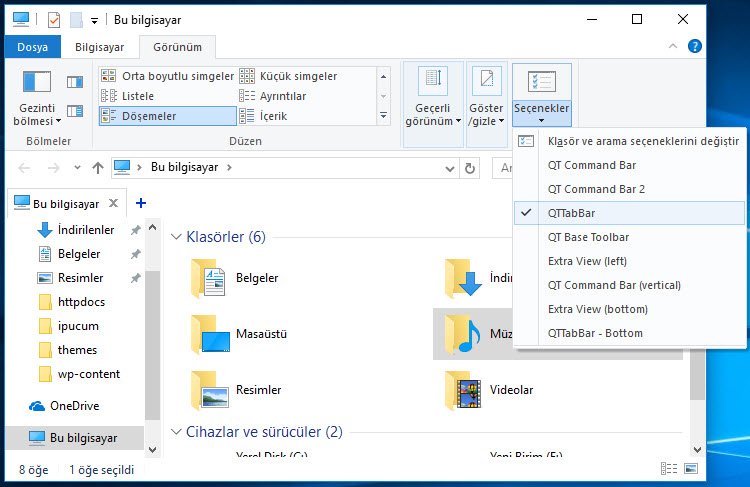
Ardından dosya gezginine açın ve Görünüm bölümündeki Seçenekler‘e tıklayın. Ardından QTTabbar seçeneğini işaretleyin. Sekmelerin aktif hale geldiğini göreceksiniz.
Bir dizini açmak için sağ tıklayın ve Open in New Tab seçeneğini kullanın. Kapatmak için ise sekmedeki çarpı işaretine tıklayın veya CTRL + W kısayol tuşlarını kullanın.
Seçenekler bölümündeki QTTabbar ile ilgili diğer bağlantılarla sekmelerin yerini değiştirebilirsiniz. QT Command Bar ile programa ait araç çubuğunu aktif hale getirebilirsiniz. Araç çubuğunda son sekmeler, sekme grupları gibi faydalı özellikler bulunmakta. En baştaki Yıldız butonuna tıklayarak kullanıcı klasörüne, sistem klasörüne, disklerinize hızlıca ulaşabilirsiniz. Bu bölüme istediğiniz klasörleri ekleme imkanına sahipsiniz.
Araç çubuğunda yer alan dişli butonuna tıklayarak programla ilgili bütün ayarlamaları yapabileceğiniz bölüme ulaşabilirsiniz. Ayarlar bölümünden dil paketini indirerek programı Türkçe olarak kullanabilirsiniz. Sekmelerin rengi, görünümü, kısayol tuşlarıyla ilgili çok sayıda ayarlamaları buradan yapabilirsiniz.



No Comment! Be the first one.